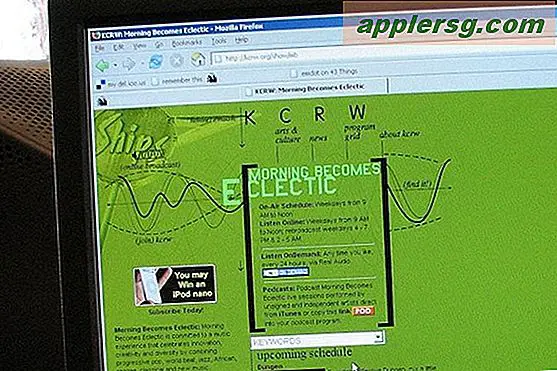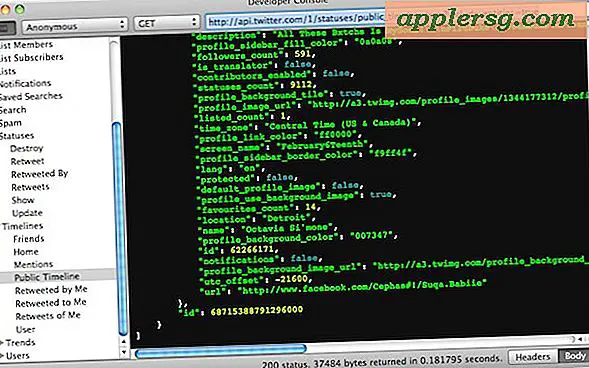डेल कीबोर्ड को कैसे पुनर्स्थापित करें
एक डेल कीबोर्ड, किसी भी सामान्य डेस्कटॉप कंप्यूटर कीबोर्ड की तरह, यूएसबी या पीएस/2 पोर्ट का उपयोग कर कंप्यूटर से जोड़ा जा सकता है। फिर कीबोर्ड का उपयोग कंप्यूटर के मेनू और प्रोग्राम के माध्यम से टाइप करने और नेविगेट करने के लिए किया जा सकता है। हालांकि, कुछ मामलों में, कीबोर्ड खराब हो सकता है और उपयोगकर्ता इनपुट का जवाब देना बंद कर सकता है। इस स्थिति में, उपयोगकर्ता को अनइंस्टॉल करना होगा और फिर कीबोर्ड को पुनर्स्थापित करना होगा। सौभाग्य से इस प्रक्रिया को जल्दी और कम से कम पिछले ज्ञान के साथ पूरा किया जा सकता है।
चरण 1
अपनी स्क्रीन के निचले-बाएँ कोने में "प्रारंभ" या विंडोज बटन पर क्लिक करें, फिर "शट डाउन" विकल्प चुनें।
चरण दो
अपने पावर केबल को कंप्यूटर के पीछे से डिस्कनेक्ट करें, फिर कीबोर्ड केबल को डिस्कनेक्ट करें।
चरण 3
पावर केबल को फिर से कनेक्ट करें।
चरण 4
कम्प्यूटर को चालू करें।
चरण 5
अपनी स्क्रीन के निचले-बाएँ कोने में "स्टार्ट" या विंडोज बटन पर क्लिक करें, फिर "कंट्रोल पैनल" चुनें।
चरण 6
"सिस्टम" आइकन पर डबल-क्लिक करें, फिर "डिवाइस मैनेजर" बटन पर क्लिक करें।
चरण 7
"कीबोर्ड" के आगे "+" चिह्न या तीर चिह्न पर क्लिक करें, फिर अपने कीबोर्ड पर राइट-क्लिक करें और "अनइंस्टॉल" विकल्प चुनें। पुष्टि करें कि आप डिवाइस को अनइंस्टॉल करना चाहते हैं। यदि संकेत दिया जाए, तो अपने कंप्यूटर को पुनरारंभ करें।
अपने कीबोर्ड को USB या PS/2 स्लॉट से कनेक्ट करें (आपके कीबोर्ड के कनेक्शन के प्रकार के आधार पर), फिर कंप्यूटर द्वारा डिवाइस को पहचानने और ड्राइवर को स्थापित करने की प्रतीक्षा करें। यदि संकेत दिया जाए, तो अपनी Dell उपयोगिता और ड्राइवर डिस्क डालें, फिर इंस्टॉलेशन विज़ार्ड को किसी भी आवश्यक ड्राइवर के लिए डिस्क को खोजने का निर्देश दें।